요즘 재택근무가 늘어나면서 PC를 원격으로 제어하는 상황이 늘어나고 있습니다. 그뿐만 아니라 외출 중 집에 있는 PC를 간단하게 확인해야 하는 경우가 간혹 발생합니다. PC를 원격으로 제어할 수 있는 프로그램은 여러 가지가 있지만 우리에게 익숙하고 무료로 이용할 수 있는 크롬 원격 데스크톱에 대해서 알아보겠습니다.
크롬 원격 데스크톱
크롬 원격 데스크톱은 스마트폰 또는 PC로 다른 PC를 원격으로 제어할 수 있는 프로그램입니다. 원격 제어를 하기 위해선 원격 제어를 허용할 PC와 그 PC를 원격 제어할 스마트폰 또는 PC에 모두 크롬 브라우저를 설치해야 하고 같은 구글 계정이 로그인되어 있어야 합니다. 한 번에 이해가 되지 않아도 하나씩 설정하면 쉽게 원격 제어를 설정할 수 있습니다.
원격 제어 허용할 PC 설정

먼저 원격 프로그램을 설치해야 합니다. 구글에서 '크롬 원격 데스크톱'을 검색해 사이트에 이동합니다. 아래 링크를 통해 이동할 수 있습니다.

외부 기기에서 내 컴퓨터를 원격 제어하기 위해 '내 컴퓨터에 액세스'를 클릭해 '크롬 원격 데스크톱'을 설치합니다. 설치는 한 번만 진행하면 되고 설치하고 난 후에는 PC를 재부팅 해도 자동으로 실행됩니다.




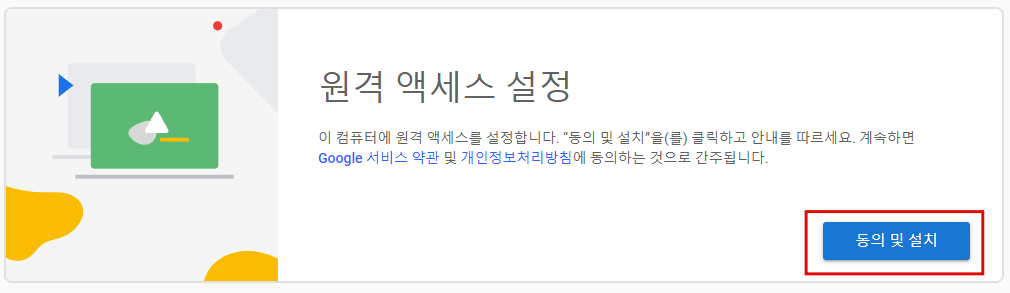
하단에 '설치'를 클릭하면 팝업창이 뜨게 됩니다. 팝업창 우측 상단에 '크롬에 추가'를 클릭하고 '확장 프로그램 추가'를 클릭하면 설치 준비가 완료가 완료됩니다. '다운로드 버튼'을 클릭해 '동의 및 설치'를 선택하면 컴퓨터 다운로드 폴더에 설치 파일이 다운로드 됩니다.

내 컴퓨터에 다운로드 폴더로 이동하면 'chromeremotedesktophost.MSI'라는 설치 프로그램이 다운로드되어 있습니다. 더블 클릭해 설치를 마무리해 줍니다. 이 설치 프로그램은 크롬 내부 프로그램이기 때문에 따로 실행되진 않습니다.


이제 컴퓨터 이름과 외부 기기에서 원격 제어 시 인증에 필요한 6자리 이상의 PIN 번호를 설정하고 '시작'을 클릭하면 원격 제어를 허용할 PC 설정이 완료됩니다. 만약 여러 PC를 원격 제어하려는 경우 컴퓨터 이름을 알아볼 수 있도록 다르게 설정해야 합니다.
원격 제어할 외부 기기 설정
앞에서 말했듯이 우선 원격 제어를 하려면 원격 제어를 허용할 PC와 원격 제어할 외부 기기가 같은 구글 아이디로 로그인되어 있어야 합니다. 스마트폰과 PC 모두 원격 제어할 수 있고 원격 제어로 PC를 부팅까진 시킬 수 없기 때문에 꼭 원격 제어를 허용할 PC는 켜져 있어야 합니다.
PC 설정

원격 제어할 PC에서 원격 제어 데스크톱을 설치한 사이트로 이동하면 위에서 설정한 컴퓨터 이름이 보이고 '온라인' 상태가 되어 있습니다.

클릭해서 접속해 위에서 설정한 PIN 번호를 입력하면 원격 제어를 할 수 있습니다. 이때 '이 기기에 내 PC를 저장합니다.'를 체크하고 PIN 번호를 입력하면 다음에 접속할 때 PIN 번호를 입력하지 않아도 됩니다.

스마트폰 설정

플레이 스토어 또는 애플 스토어에서 '원격 데스크톱'이라고 검색해 '크롬 원격 데스크톱'을 설치하면 준비가 끝납니다. 검색해 본 결과 검색어에 크롬 원격 데스크톱이라고 검색하면 해당 앱이 검색되지 않습니다. 검색어를 꼭 '원격 데스크톱'이라고 검색해야 크롬 원격 데스크톱 앱이 검색됩니다.
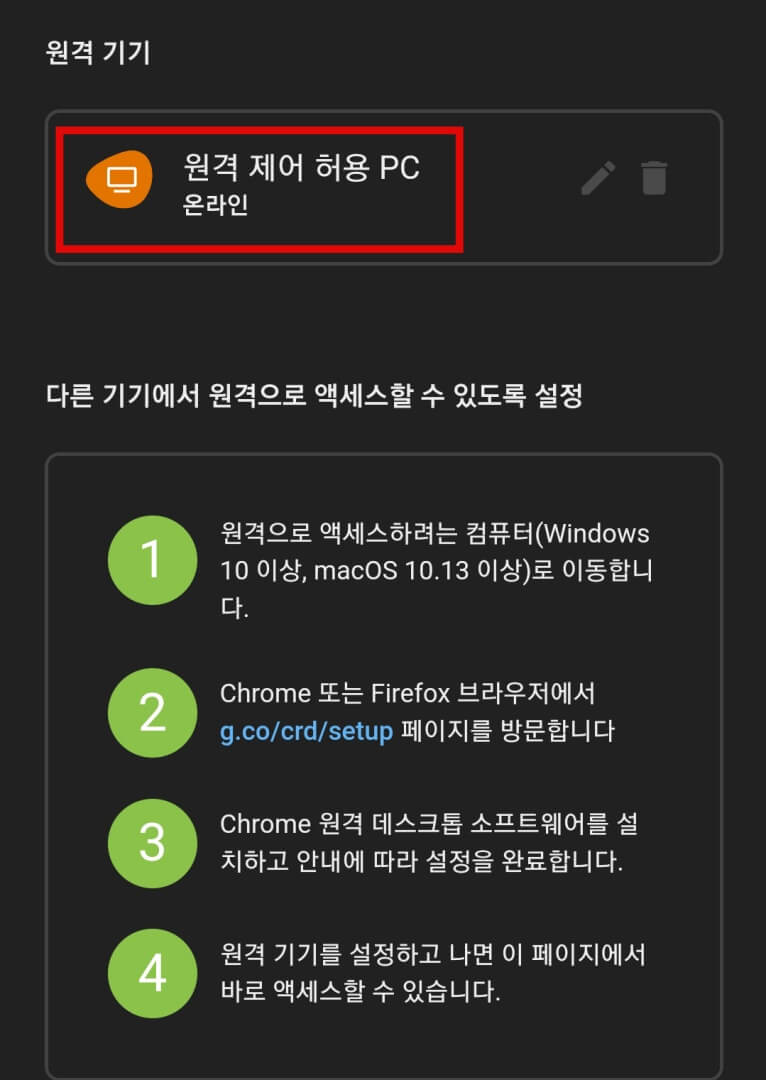
크롬 원격 데스크톱 앱을 실행하면 위에서 설정한 컴퓨터 이름이 나타납니다. 같은 구글 아이디로 로그인하지 않으면 나타나지 않는 점 참고 바랍니다.



클릭해 위에서 설정한 PIN 번호를 입력하면 자동으로 연결되고 스마트폰으로 내 PC를 원격 제어할 수 있습니다. 메뉴에서 설정을 통해 터치 한 번은 마우스 좌클릭, 터치 두 번은 마우스 우클릭 등의 기능을 설정할 수 있습니다.

이렇게 크롬 원격 데스크톱을 이용해 같은 구글 아이디로 로그인된 스마트폰 또는 다른 PC에서 내 PC를 원격 제어하는 방법을 알아보았습니다. 한 번 설정하면 언제 어디서든 원격 제어할 수 있는 방법으로 여러 유료 프로그램이 있지만 무료로 이용할 수 있는 크롬 원격 데스크톱을 활용해 보길 바랍니다.
'정보마당' 카테고리의 다른 글
| 4대 보험 증명서/가입내역 확인서 온라인 발급 방법 (0) | 2024.02.08 |
|---|---|
| 크롬 홈 버튼 설정 방법 및 단축키 (1) | 2024.02.07 |
| 크롬 시작페이지 변경 설정 방법 (1) | 2024.02.06 |
| 국민건강보험공단 피부양자 신청 방법(지역가입자 -> 직장가입자 피부양자 신청) 온라인 등록 방법 (0) | 2024.02.04 |
| 연말정산 환급금 모바일 조회 방법(총급여 및 기납부세액 조회) (0) | 2024.01.30 |
| 연말정산 환급금 조회 방법(총급여 및 기납부금액 조회) (1) | 2024.01.26 |
| 연말정산 간소화 미제공 항목 및 필요 서류 (0) | 2024.01.25 |
| 연말정산 간소화 모바일 자료 조회/PDF 저장 방법 (0) | 2024.01.24 |








댓글